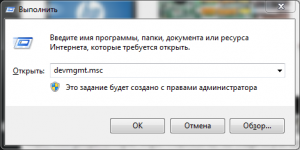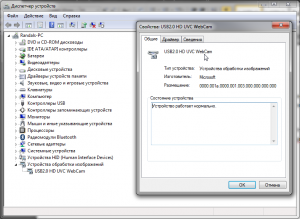Как включить вебкамеру на ноутбуке HP?
В наше время, веб-камера стала незаменимым средством для виртуального общения, с помощью нее вы всегда будете видеть ваших близких и друзей, независимо от того, где вы находитесь, с ней удобно проводить онлайн-конференции, общаться по Skype и много чего другого. Практически любой современный ноутбук, включая продукцию HP, обладает встроенной камерой с отличным качеством видеосвязи, это очень удобно, так как нет необходимости носить с собой переносную веб-камеру, которая в придачу занимает свободный USB вход.
Способы включить встроенную веб камеру на ноутбуке hp :
1. Для того, чтобы использовать камеру, начнем с самых простых действий — зажмите клавишу Fn и одновременно вместе с ней F2, это должно активировать ее. Затем перейдите в «Мой компьютер», там должен быть ярлык веб-камеры, нажмите на него.
2. Если вдруг, по какой-то причине камера не включается, перезапустите ноутбук. При загрузке, когда появится необходимое окно, не упустите момента нажать клавишу F9. Таким образом вы перейдете в BIOS, проверьте включена ли камера. В случае если она не задействована, активируйте ее, тогда веб-камера будет загружаться параллельно с системой.
Материал в помощь:
3. Может быть и такое, что вышеописанный метод не поможет, камера не инициализируется, тогда перейдите в диспетчер устройств Windows. Чтобы сделать это нажмите правой кнопкой мыши по иконке Мой компьютер , затем «управление» и «диспетчер устройств», обратите внимание, на рабочем столе может находится лишь ярлык «Мой компьютер» в этом случае перейти к диспетчеру устройств не получится, для полной уверенности лучше заходить через меню «Пуск». В открывшемся окне перейдите к строке «Устройства для обработки изображений» и нажмите на крестик («+»). Должно открыться подменю, найдите строку USB video device . Если напротив этой строки стоит крестик, значит камера не задействована. Для активации просто кликните по этой строке правой кнопкой мыши и нажмите «Включить».
4. Теперь нужно перейти к самой утилите с помощью которой работает веб-камера, для этого дважды щелкните по иконке камеры, она может быть как в окне»Мой компьютер», так и на рабочем столе. Если значка нигде нет, тогда возможно вы не установили специальные драйвера для полноценного функционирования веб-камеры на ноутбуках HP. Обычно ОС Windows сама устанавливает все необходимые драйвера, но может случится так, что они не будут подходить, возможно установлены общие драйвера камеры, а необходимо специально предназначенные именно для вашего Hewlett-Packard.
5. На ноутбуке HP, по умолчанию, должна быть установлена программа под названием HP MediaSmart, она предназначается для тестирование и определения возможностей веб-камеры. Камера может определится не сразу, для этого может потребоваться перезапустить его.
Источник
Как включить веб камеру на ноутбуке
При покупке ноутбука или при переустановке операционной системы иногда обнаруживается, что веб-камера ноутбука не работает, с чем это связано? И как это исправить? Скорее всего, у вас просто камера не включена, или не установлены драйвера на веб-камеру.
Проверяем веб камеру
В Windows 8, 8.1 и 10 есть встроенные приложения для настройки и проверки веб-камер ноутбука.
- Чтобы проверить вашу камеру: жмём на кнопку поиска, которая расположена на панели задач в левом нижнем углу, возле кнопки меню Пуск.
- Пишем в строке поиска слово «камера».
- Открываем встроенное приложение « Камера ».
Откроется вебка на весь экран, справа будет лишь две кнопки для записи видео и фотографирования. В левом верхнем углу кнопка для просмотра сделанных фотографий.
Но если в открывшемся окне вы видите черный экран, и надпись « Не удается найти веб-камеру ». Не расстраивайтесь, она просто не включена или не установлены на неё драйвера.
- Чтобы включить камеру на ноутбуке идём теперь в Диспетчер устройств: в версиях Windows 8, 8.1 и 10, на кнопке Пуск, жмём правой кнопкой мышки. В открывшемся меню, выбираем пункт « Диспетчер устройств »;
- И там смотрим строку « Устройства обработки изображений » — жмём на неё. открывается устройство.
В моём случае это USB Camera. У вас не обязательно будет такое же название .
- Кликаем на этом устройстве правой кнопкой мыши, в открывшемся контекстном меню, жмём « Задействовать »
- Перезагружаем компьютер и проверяем камеру.
- В случае если пункта с устройством веб-камеры нет, там указано « Неизвестное устройство » или пункт отмечен желтым предупреждающим знаком, это означает, что на веб-камеру не установлены или некорректно работают драйверы.
- Если драйверы для встроенной веб-камеры, не установлены. Идём на официальный сайт разработчика вашего ноутбука, качаем и устанавливаем нужный драйвер.
На примере ноутбука Asus, чтобы включить веб камеру;
- В адресной строке браузера, пишем адрес сайта производителя ноутбука асус на главной странице кликаем по ссылке « Сервис »« Поддержка ».
- В строке поиска следующего окна, куда нас перенаправили, пишем модель своего ноутбука
Если конкретно вашей модели не будет в результатах поиска, выберите другой, из той же серии.
- Далее жмём ссылку « Драйверы и утилиты ».
- Выбираем операционную систему и разрядность.
Если вашей операционной системы не окажется, жмём «Другое».
- В списке программного обеспечения для вашего ноутбука выбираем пункт Camera
В разделе Camera, может быть несколько драйверов для вашей модели ноутбука, чаще всего первая в списке, это последняя разработанная версия. Можно попробовать поочередно установить драйверы из списка, чтобы подобрать подходящий.
- Кликаем по кнопке « Глобальный » для того, чтобы скачать драйвер. После скачивания, распаковываем архив и устанавливаем.
Если на сайте производителя драйвера для вашего устройства не оказалось, значит, камера поддерживает универсальный драйвер.
- Идём в Диспетчер устройств, двойным кликом открываем свойства веб-камеры,
- Вкладка « Драйвер »
- Жмём « Обновить », в следующем окне кликаем на « Автоматический поиск в интернете »
Программа сама найдёт в базе Microsoft подходящий драйвер и установит.
Проверяем камеру на ноутбуке с Windows 7
Если в более новых версиях операционных систем есть встроенные средства для проверки веб-камеры, то в «семёрке», которая установлена на более чем 50% всех компьютеров, таких встроенных утилит нет. Можно проверить работает ли камера в скайпе, если у вас есть учётная запись, но можно скачать и установить полезную программу для камеры, « Киностудия Windows »
Желательно программу скачать с сайта Microsoft, так вы будете уверенны, что получите последнюю версию продукта и не занесёте в свой ноутбук вирус.
- Скачав программу, запустите её и нажмите кнопку « Снять видео ». Так вы проверите, работает ли камера в ноутбуке для версий Windows 7
в 10, 8 и 8.1 Киностудию можно бесплатно скачать в магазине.
Источник
Не работает веб-камера на ноутбуке HP?
Неисправная вебкамера приносит немало хлопот. Особенно, когда её неисправность обнаруживается во время важного звонка. Благо, любую полоску можно исправить, а большую их часть в считанные минуты.
Первым делом следует проверить наличие камеры в диспетчере задач. Чтобы открыть его, понадобиться нажать Win+R и ввести в окне «Выполнить» команду devmgmt.msc.
В списке доступных устройств найти «Устройства обработки изображений». В этой категории списка перечислены все подключенные и нормально работающие камеры. Если там пусто, то проблема носит аппаратный характер. Наличие пиктограммы со знаком восклицания (или без него) указывает на проблемы программного характера.
Решение программных проблем
Чтобы исправить неполадки программного характера, следует переустановить программное обеспечение CyberLink YouCam, доступное на официальной странице поддержки пользователей. Нужная программа находится в разделе «Программное обеспечение – Мультимедиа».
Перед установкой лучше удалить камеру из диспетчера устройств. Для этого нужно кликнуть по ней правой кнопкой мыши и выбрать пункт «Удалить». Иногда только одно это действие помогает устранить неполадку после перезагрузки компьютера.
Кроме того, существует вероятность отключения камеры в BIOS. Не каждый компьютер поддерживает этот параметр, но проверить не помещает. Для этого нужно:
- Перезагрузить компьютер.
- До начала загрузки ОС нажать Esc, а затем F
- Перейти во вкладку Advanced.
- Открыть пункт Onboard Devices Configuration.
- Задать параметру Onboard Camera значение Enabled.
- Нажать F10 и выйти с сохранением настроек.
После этого компьютер снова перезагрузиться и камера заработает в штатном режиме.
Аппаратные неисправности
Пользователи ноутбуков HP часто сталкиваются с аппаратными неполадками видеокамеры. Проблема появляется ещё на этапе сборки – шлейф видеокамеры и микрофона немного коротковат и его штекер отходит даже при относительно слабых встрясках. На такую неполадку указывает одновременно не работающие камера и микрофон.
Исправить такую поломку предельно просто. Сперва нужно при помощи пластиковой карты открыть рамку дисплея в верхней части. Действовать следует осторожно, чтобы не сломать клипсы, фиксирующие её.
Под рамкой будет плата с камерой, сбоку от которой и расположен отошедший коннектор. Небольшое давление на него исправит ситуацию и камера заработает.
Однако существует вероятность и более серьёзных аппаратных поломок. К примеру, поломка шлейфа или самой платы камеры. В таких случаях лучше обратить в сервисный центр.
Источник
На сегодняшний день все компании-производители лэптопов оснащают выпускаемые устройства встроенными камерами. Одним из флагманов и главных новаторов в этом остаётся фирма Hewlett-Packard. И многих счастливых обладателей данных гаджетов волнует вопрос: как настроить камеру на ноутбуке HP?
Включение камеры на ноутбуке HP: зачем это нужно?
Для того чтобы включить веб-камеру на своём laptop-е нужно знать, где она находится. На данный момент существует негласное правило помещать это устройство в верхней части экрана, практически чётко по центру. Это позволяет складываться ощущению «живого» присутствия, словно собеседники сидят друг напротив друга.
В тоже время это устройство значительно упрощает жизнь рядового пользователя. Ведь теперь не нужны дополнительные траты на приобретение внешней веб-камеры, как в случае с настольным компьютером. Общение с друзьями и коллегами с помощью видео можно вести с уютного кафе, журнального столика в своей квартире, на лавочке возле университета.
Как включить камеру на ноутбуке HP
Разработчики операционных систем (Windows 7 и других) потрудились над полной автоматизацией многих возникающих у пользователей проблем с целью упростить работу компьютера. Потому способы, как включить веб-камеру на ноутбуке HP не должны вызвать серьёзных затруднений у среднестатистического юзера.
- Попробуйте нажать комбинацию клавиш Fn+F2, а после зайти в «Мой компьютер» и найти среди перечисленных устройств ярлык вебки, дважды кликнуть по нему.
- Если первый способ не дал результатов, то перезагружайте лэптоп. Не забудьте вовремя нажать клавишу F9, чтобы войти в BIOS. Найдите в перечне устройств вебку и, если потребуется, включите её (состояние Enabled). Сохраните настройки, перезагрузитесь и проверяйте работоспособность устройства.
- Если и после проделанных действий не удаётся включить камеру на ноутбуке HP, то кликаем правой кнопкой мыши по значку «Мой компьютер». Выбираем в контекстном меню строку «Управление», и в открывшемся окне, в левой части, жмём пункт меню «Диспетчер задач». Справа находим строку «Устройство для обработки изображений» и жмём на расположенный рядом значок в виде крестика. Выпадет меню и там кликаем правой кнопкой мыши строку «USBvideodevice», выбираем пункт «Включить».
Ноутбук HP не видит веб-камеру
Если в окне «Мой компьютер» (или на рабочем столе) нет отображения ярлыка устройства, то проблема, скорее всего, в драйверах. Операционная система в большинстве случаев устанавливает их в автоматическом режиме. Но возможен вариант, что имеющиеся драйвера каким-то образом не подошли данному устройству или произошёл системный сбой.
В этом случае нужно удалить имеющиеся драйвера (это можно сделать в «Диспетчере устройств») и поставить новые, которые нужно скачать на официальном сайте компании-производителя Hewlett-Packard. После этого следует перезагрузить laptop.
Чтобы провести тестирование вебки, можно воспользоваться встроенным приложением HP MediaSmart, или сторонним программным обеспечением (Skype, ICQ, Вконтакте).
Как вы смогли убедиться, включить веб-камеру на ноутбуке HP может практически каждый. А это значит, что ничто не сможет помешать радости общения с важными людьми. Но если ничего не получилось, то не стоит расстраиваться, специалисты сервисного центра с радостью вам помогут.
Перейти к содержанию
Главная » Hi-Tech » Как включить вебкамеру на ноутбуке HP?
На чтение 3 мин. Просмотров 925 Опубликовано 17.12.2020
В наше время, веб-камера стала незаменимым средством для виртуального общения, с помощью нее вы всегда будете видеть ваших близких и друзей, независимо от того, где вы находитесь, с ней удобно проводить онлайн-конференции, общаться по Skype и много чего другого.
Практически любой современный ноутбук, включая продукцию HP, обладает встроенной камерой с отличным качеством видеосвязи, это очень удобно, так как нет необходимости носить с собой переносную веб-камеру, которая в придачу занимает свободный USB вход.
Способы включить встроенную веб камеру на ноутбуке hp
- Для того, чтобы использовать камеру, начнем с самых простых действий — зажмите клавишу Fn и одновременно вместе с ней F2, это должно активировать ее. Затем перейдите в «Мой компьютер», там должен быть ярлык веб-камеры, нажмите на него.
- Если вдруг, по какой-то причине камера не включается, перезапустите ноутбук. При загрузке, когда появится необходимое окно, не упустите момента нажать клавишу F9. Таким образом вы перейдете в BIOS, проверьте включена ли камера. В случае если она не задействована, активируйте ее, тогда веб-камера будет загружаться параллельно с системой.
Материал в помощь: · Как включить веб-камеру на ноутбуке
- Может быть и такое, что вышеописанный метод не поможет, камера не инициализируется, тогда перейдите в диспетчер устройств Windows.
Чтобы сделать это нажмите правой кнопкой мыши по иконке Мой компьютер, затем «управление» и «диспетчер устройств», обратите внимание, на рабочем столе может находится лишь ярлык «Мой компьютер» в этом случае перейти к диспетчеру устройств не получится, для полной уверенности лучше заходить через меню «Пуск».
В открывшемся окне перейдите к строке «Устройства для обработки изображений» и нажмите на крестик («+»). Должно открыться подменю, найдите строку USB video device.
Если напротив этой строки стоит крестик, значит камера не задействована. Для активации просто кликните по этой строке правой кнопкой мыши и нажмите «Включить».
- Теперь нужно перейти к самой утилите с помощью которой работает веб-камера, для этого дважды щелкните по иконке камеры, она может быть как в окне»Мой компьютер», так и на рабочем столе.
Если значка нигде нет, тогда возможно вы не установили специальные драйвера для полноценного функционирования веб-камеры на ноутбуках HP.
Обычно ОС Windows сама устанавливает все необходимые драйвера, но может случится так, что они не будут подходить, возможно установлены общие драйвера камеры, а необходимо специально предназначенные именно для вашего Hewlett-Packard.
- На ноутбуке HP, по умолчанию, должна быть установлена программа под названием HP MediaSmart, она предназначается для тестирование и определения возможностей веб-камеры.
Камера может определится не сразу, для этого может потребоваться перезапустить его.
Щелкните значок «Видео», который является вторым значком справа на панели инструментов в нижней части окна «Быстрая игра». В разделе «Источник» найдите и дважды щелкните значок «Веб-камера HP», чтобы запустить веб-камеру.
Чтобы открыть веб-камеру или камеру, нажмите кнопку «Пуск», а затем выберите «Камера» в списке приложений. Если вы хотите использовать камеру в других приложениях, нажмите кнопку Пуск, выберите Настройки> Конфиденциальность> Камера, а затем включите параметр Разрешить приложениям использовать мою камеру.
Как открыть камеру на ноутбуке с Windows 7?
Чтобы помочь вам найти веб-камеру и использовать ее, выполните следующие действия: -Нажмите кнопку «Пуск». —Теперь найдите «Камера» или «Приложение камеры» и выберите его.. -Теперь вы можете получить доступ к веб-камере с компьютера.
Как включить встроенную камеру на ноутбуке?
О: Чтобы включить встроенную камеру в Windows 10, просто введите «камера» в строку поиска Windows и найдите «Настройки. » Или нажмите кнопку Windows и «I», чтобы открыть настройки Windows, затем выберите «Конфиденциальность» и найдите «Камера» на левой боковой панели.
Как починить веб-камеру в Windows 7?
Нажмите «Пуск», введите «Диспетчер устройств» в поле поиска и выберите «Диспетчер устройств» из списка. Дважды щелкните «Устройства обработки изображений», чтобы развернуть список драйверов веб-камеры. Если в списке есть HP Webcam-101 или Microsoft USB Video Device, щелкните правой кнопкой мыши драйвер, выберите «Обновить программное обеспечение драйвера» и следуйте инструкциям на экране.
Как проверить свою веб-камеру в Windows 7?
В Windows найдите и откройте Диспетчер устройств. В диспетчере устройств дважды щелкните Устройства обработки изображений. Убедитесь, что ваша веб-камера или видеоустройство указано в разделе «Устройства обработки изображений». Если веб-камера присутствует в списке, перейдите к разделу «Обновление драйвера веб-камеры».
Почему на моем ноутбуке не работает камера?
В диспетчере устройств нажмите и удерживайте (или щелкните правой кнопкой мыши) камеру, а затем выберите «Свойства». … В диспетчере устройств в меню «Действие» выберите «Сканировать на предмет изменений оборудования». Подождите, пока он просканирует и переустановит обновленные драйверы, перезагрузите компьютер и попробуйте снова открыть приложение «Камера».
Как закрепить камеру на ноутбуке?
Как починить камеру ноутбука, если она не работает?
- Запустите средство устранения неполадок оборудования.
- Обновите драйвер камеры ноутбука.
- Переустановите камеру ноутбука.
- Установите драйвер в режиме совместимости.
- Откат драйвера.
- Проверьте свое антивирусное программное обеспечение.
- Проверьте настройки конфиденциальности камеры.
- Создайте новый профиль пользователя.
Как изменить настройки камеры на моем ноутбуке HP?
Щелкните Пуск, Все программы, HP и выберите Камера HP из получившегося списка. Или, если значок HP Camera отображается на рабочем столе, дважды щелкните HP Camera, чтобы запустить. При запуске программы отображается изображение с веб-камеры. Настройки видео можно отрегулировать, чтобы изменить размер и качество изображения.
Как включить камеру на ноутбуке Google?
Измените разрешение камеры или видео
- В веб-браузере откройте meet.google.com/.
- Щелкните «Настройки». Видео.
- Выберите параметр, который хотите изменить: Камера — выберите камеру. Если ваша камера работает, справа от видео вы увидите свой видеопоток. …
- Нажмите Готово.
Может ли кто-нибудь увидеть вас через камеру вашего ноутбука?
Но, как и любые другие технические устройства, веб-камеры подвержены взлому, что может привести к серьезному беспрецедентному нарушению конфиденциальности. Подумайте о случае, когда уполномоченное лицо получает доступ и незаконно берет под свой контроль вашу веб-камеру без вашего ведома. Такой человек будет без особых усилий шпионить за вами и окружающими вас людьми.
Современные ноутбуки фирмы Hewlett-Packard оснащены встроенными веб-камерами, которые позволяют без установки дополнительного оборудования проводить деловые онлайн-конференции, а также общаться с друзьями и коллегами. В то же время в некоторых случаях пользователи испытывают трудности, так как им не удается включить веб-камеру. Чтобы исправить ситуацию, нужно заглянуть в диспетчер устройств Windows и, возможно, скачать необходимый софт с сайта Hewlett-Packard.

Вам понадобится
- — интернет
Инструкция
Начните с самых простых шагов. Нажмите и удерживайте на клавиатуре клавиши Fn и F2. После этого откройте «Мой компьютер» и найдите значок веб-камеры.
Если не удалось включить камеру, перезагрузите компьютер. Во время загрузки системы нажмите на клавишу F9 и посмотрите, включена ли веб-камера в BIOS. Если нет, то необходимо исправить ситуацию, чтобы встроенная камера загружалась вместе с системой.
В случае если перезагрузка и инициализация камеры в BIOS не помогла, откройте диспетчер устройств Windows. Для этого кликните правой кнопкой мыши по иконке «Мой компьютер», далее «Управление» и «Диспетчер устройств». Щелкните по значку «+» напротив строки под названием «Устройства для обработки изображений». В открывшемся списке найдите USB video device. Стоящий напротив этого пункта крест свидетельствует о том, что вэб-камера не подключена. Кликните правой кнопкой по строчке и в открывшемся контекстном меню нажмите «Включить».
Найдите значок камеры на рабочем столе ноутбука или в окне «Мой компьютер». Если ярлыки по-прежнему отсутствуют, проинсталлируйте «родные» драйвера, специально предназначенные производителем для веб-камеры для конкретной модели ноутбука Hewlett-Packard. Может так случиться, что драйвера, которые установила операционная система Windows в автоматическом режиме, не подходят или работают некорректно.
Протеструйте работу камеры при помощи предустановленной производителем ноутбука Hewlett-Packard программы HP MediaSmart. Инициализация камеры может произойти не сразу, возможно, понадобится перезагрузка компьютера.
Видео по теме
Полезный совет
В большинстве случаев проблема включения встроенной веб-камеры заключается в неправильно установленных драйверах. Случается, что оригинальный софт для камеры не встает даже после удаления «общих» драйверов, которые Windows установила по умолчанию. В таком случае придется редактировать реестр Windows, а в критических случаях переустанавливать систему.
Источники:
- не работает камера в ноутбуке hp
Войти на сайт
или
Забыли пароль?
Еще не зарегистрированы?
This site is protected by reCAPTCHA and the Google Privacy Policy and Terms of Service apply.